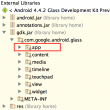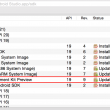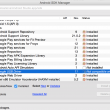グーグルグラス GDKクイックスタート
クイックスタートのドキュメントを勝手に翻訳します。非公認なので内容は保証できません。参考程度に使用していただければと思います。
GDKクイックスタート
記事元:Google Developers GDK Quick Start
GDK(Glass Development Kit)を使用する前に、Android開発における事前知識が必要です。
このクイックスタートではGDKの開発環境がセットアップ方法と、あなたが初めて作ったGlassware(GoogleGlass向けアプリ)のインストール方法を紹介します。Glasswareの作り方に関する詳細についてはパターンガイド(本家,英語)を参照してください。
Android開発経験者向け
Androidアプリ開発に慣れている方は、こちらを参照してください。
1.Android SDK Managerから「Android 4.4.2 (API 19) SDK」と「Glass Development Kit Preview」のアドオンを追加してください。
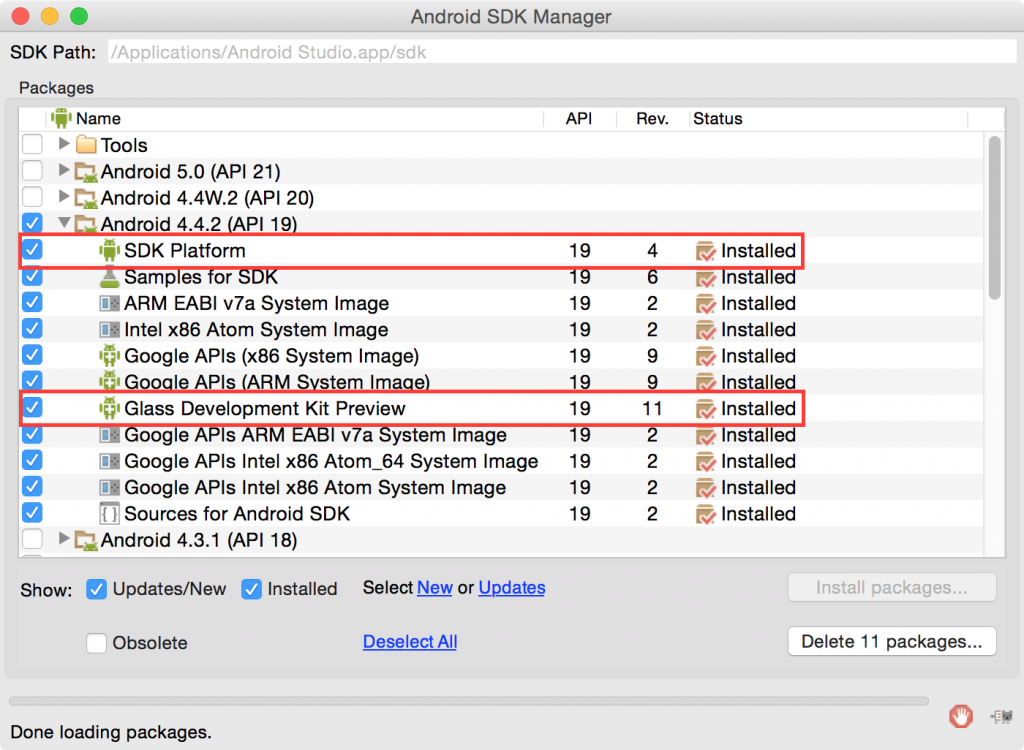
2.Glass(グーグルグラス)を起動して、USBデバッグモードをONにします。
(Settings > Device Info > Turn on debug)
3.GDKのサンプルをインポートする。
4.あなたのGlasswareのプロジェクトが作られていた場合は、以下の設定を行う。
・コンパイル設定:Glass Development Kit Developer Preview
・テーマ設定:None
(ADTやAndroid Studioはあなたがテーマを指定していなくても、普通は自動的にテーマが割り当てられています。プロジェクトを作成した後にManifestファイルからandroid:themeプロパティを削除してください。)
5.理解を深めるためにはパターンガイド(本家,英語)や開発者ガイド(本家,英語)を参照してください。
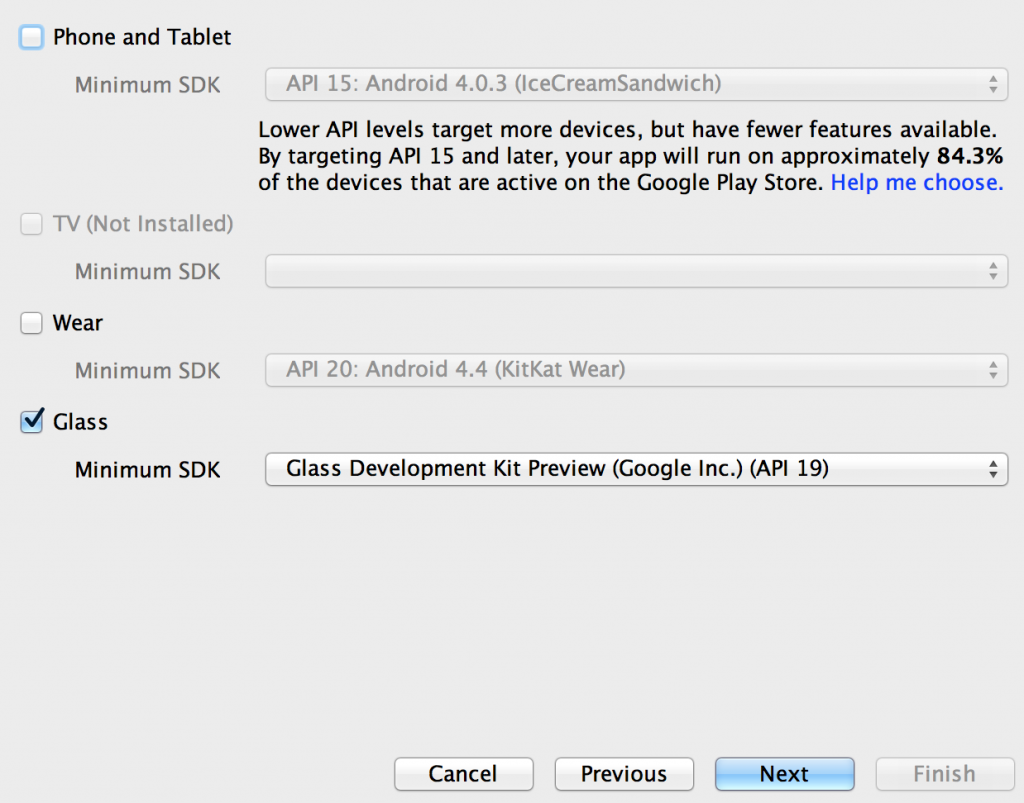
Android開発初心者向け
初心者のかたはGDKでGlasswareを作る前に、Android Developersサイト(本家,英語)からはじめてのアプリ作成(本家,英語)トレーニングクラスを参考にしていくつかAndroidサンプルアプリを作ることから始めるのをオススメします。
開発環境セットアップ
1.簡単に開発ができるAndroid Studio(本家,英語)をインストールすることをオススメします。(補足:他の手段として、Eclipseを使う選択肢があります。)以降のステップではAndroid Studioがインストールされていると仮定します。
2.ツールバーからConfigure > SDK Managerをクリック。
(補足:Macの場合はTools > Android > SDK Manager)
3.「SDK Platform」と「Glass Development Kit Preview for Android 4.4.2 (API 19)」をインストール。それ以外はオプションです(つまりインストールするかどうかは自由です)。
4.Glass(グーグルグラス)を起動して、USBデバッグモードをONにしてadbを有効にします。そうすると、開発システム(Andorid Studio)とGlass(グーグルグラス)の連携が許可されます。
(Settings > Device Info > Turn on debug)
5.Glass(グーグルグラス)と開発システムを接続(補足:USB)して、デバッグのアクセスを許可するためにグーグルグラスのタッチパッドをタップします。
サンプルをインポートする
開発を始める手助けとして、我々(グーグル)のGitHubリポジトリからGDKサンプルプロジェクトを利用することができます。
・ApiDemo: GDKのAPIを使用したギャラリー
・Compass: LiveCardを使用したシンプルなコンパス
・Stopwatch: LiveCardを使用したシンプルなストップウォッチ
・Timer: ImmersionとLiveCardを組み合わせて使用したシンプルなタイマー
Android Studioにこれらのサンプルの1つをインポートします。
1.初回起動時に、Check out from Version Control > Gitをクリックします。
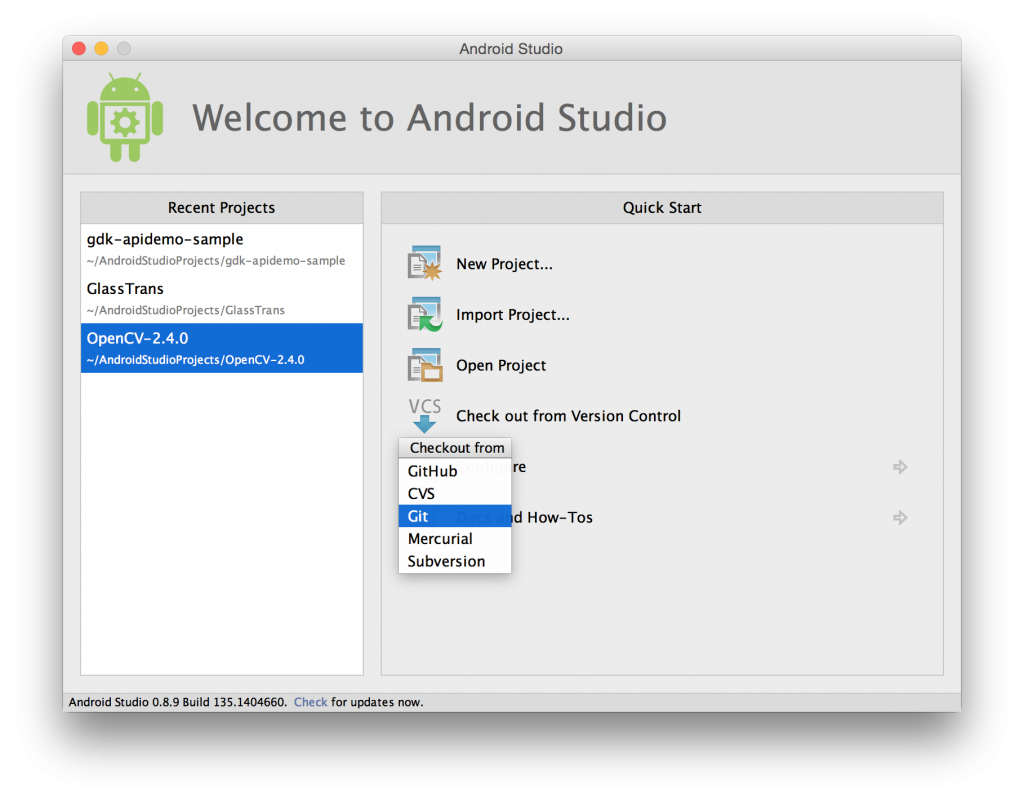
補足:既に起動している場合はVCS > Checkout from Version Control > Git
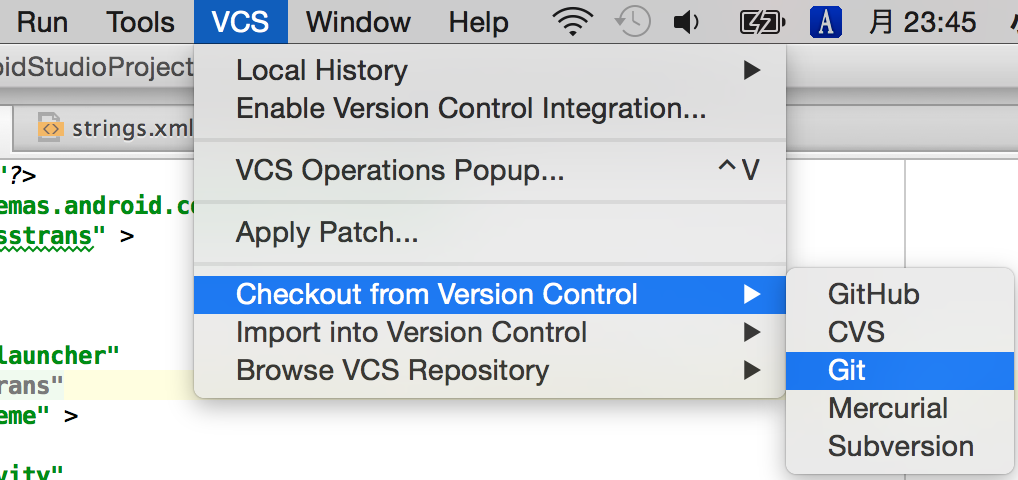
2.Vcs Repository URLの項目に使用したいサンプルの1つを選んでクローンURLを入力します。
(例:https://github.com/googleglass/gdk-apidemo-sample.git)

3.以降の2ステップで「OK」をクリックします。
4.プロジェクトをビルドして、Playボタンを押して接続したGlass(グーグルグラス)で実行します(Run)。アプリを使い方については、サンプル毎のREADMEを参照してください。
補足:Timerアプリについてはブリリアントサービスさんの記事に詳しく書かれていますのでオススメです。